Cette semaine nous allons voir comment flouter certaines parties de l’image pour modifier l’impression de profondeur de champ.
Il est préférable de travailler la profondeur de champ de ses images à la prise de vue. Mais parfois agir en postproduction vous permet, soit de modifier finement le rendu d’une manière qu’il était impossible de le faire à la prise de vue. Voir, d’agir sur l’image, car vous avez changer totalement le cadrage de la photo. Le résultat de ce recadrage, important, impose un travail de postproduction pour augmenter le rendu visuel.
Nous allons dans Photoshop créer deux claques l’un sur l’autre.
Nous allons utiliser Adobe Photoshop. Après avoir ouvert l’image dans le logiciel, vous allez dupliquer la photo, pour obtenir deux claques l’un sur l’autre.
Pour cela vous commencer par faire un : cmd+a avec un mac, et je pense que c’est un ctrl+a pour les PC. Ensuite sur un mac, un petit : cmd+c pour copier la sélection et cmd+v pour la coller. Vous remplacerez de vous-même pour les raccourcis pour PC. N’ayant pas de PC sous la main je risque de me planter dans mes indications… Le fait de faire un copier/coller va automatiquement créer un nouveau claque, dupliquant donc votre image en deux calques superposés.
Le flou s’applique différemment selon l’image à traiter ou le rendu final escompté.
Maintenant, il vous suffit d’appliquer sur le premier calque un flou correspondant au rendu espéré pour votre zone floutée.
Vous pouvez utiliser différents filtres et outils pour obtenir le rendu désiré. Personnellement, j’utilise principalement le « flou gaussien » et le « flou de l’objectif ». Il faut tester les différents filtres. Selon l’image le choix judicieux du filtre à appliquer va changer. Les réglages du filtre vont, eux aussi, être différents selon la photo. Chacun fera des choix en rapport avec son ressenti propre ou ses intentions de rendus finaux.
Il faut faire un masque de fusion sur notre calque pour laisser apparaitre le calque du dessous.
Nous allons maintenant faire un masque de fusion sur notre calque afin de déterminer la zone dans laquelle on doit voir la couche du dessous, donc la couche restant nette.Pour créer la zone à trouer dans le masque, vous pouvez utiliser l’outil « ellipse de sélection » de Photoshop, mais vous pourriez tout aussi bien créer une sélection avec n’importe quels outils du logiciel. Comme créer cette forme avec une brosse ou l’aéro.. Le principe est de remplir cette zone en noir pour trouer le masque.
la zone, remplie en noir, dans le masque, est devenue totalement transparente.
Il est bon d’appliquer un dégradé sur le contour de notre découpe, dans le masque de fusion afin que le rendu soit imperceptible à l’œil et que la fusion s’applique correctement.
Nous pouvons nous rendre dans l’onglet « couche » afin de ne sélectionner que le calque « masque ». Celui-ci va alors apparaitre en noir et blanc. Vous devez partir du principe que la zone, remplie en noir, est devenue totalement transparente. Si vous appliquez un dégradé, celui-ci va vous donner un dégradé dans l’opacité de la couche.
Un gris par exemple laissera une partie de l’image du premier calque visible tout en laissant apparaitre une partie du calque inférieur, d’où le terme de fusion des deux couches.
Vous pouvez travailler ce masque comme une couche autonome et donc l’agrandir, modifier son homothétie ou lui appliquer une rotation.
Une fois la forme de votre masque terminé, vous devez vérifier son placement par rapport aux deux calques à fusionner.
Nous pouvons modifier l’emplacement du masque en retirant le chainage entre le calque et son masque. Une fois le lien rompu, vous pouvez avec l’outil « déplacement » de Photoshop changer l’emplacement du masque. Cela permet de positionner plus précisément la partie de l’image que l’on veut conserver nette.
Dupliquer l’image sur un nouveau calque pour faire un autre réglage de flou.
Si vous désirez changer la valeur de flou que vous avez appliqué à votre premier calque, vous pouvez : soit modifier ce rendu ou, ce que je trouve plus intéressant, dupliquer une nouvelle fois votre image de départ. Vous commencez par rendre invisible votre deuxième calque. Il est possible de récupérer son masque pour qu’il s’applique sur votre troisième calque. Vous avez la possibilité de prendre un masque de fusion et de le faire glisser sur n’importe quel calque. C’est intéressant, car si vous n’êtes pas satisfait du rendu de votre nouveau calque il vous suffit de faire glisser le masque sur le calque précédent et de réactiver sa visibilité pour récupérer votre première fusion.
En créant plusieurs calques, nous pouvons appliquer différents rendus de flous sur plusieurs parties de l’image.
Multiplier les calques pour faire des réglages de flous sur plusieurs zones de l’image peut permettre de créer des visuels aussi intéressants qu’inattendus.
Avec un peu d’expérience vous allez certainement utiliser cette méthode pour appliquer parfois une faible modification de l’image, presque imperceptible, mais assez présente pour augmenter la beauté du rendu.
Et si vous êtes un esthète qui considère comme tabou de faire la moindre modification de la photo en postproduction, alors cette astuce ou technique n’est pas pour vous. Sinon bon travail, je vous prédis de belles surprises si vous peaufinez une image de la sorte.

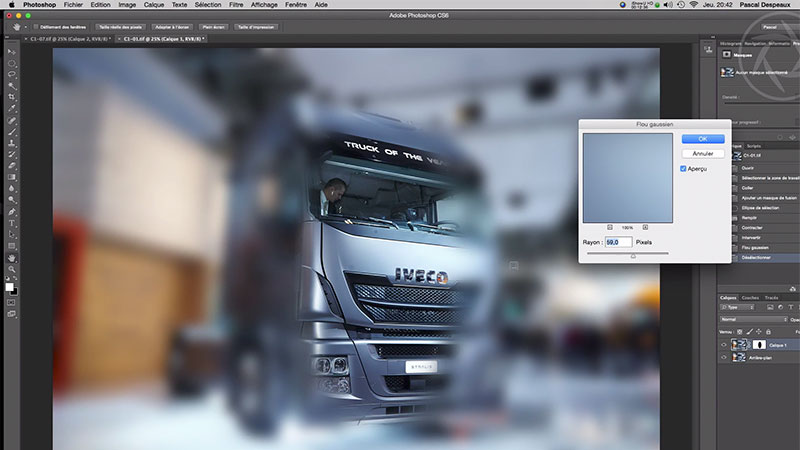







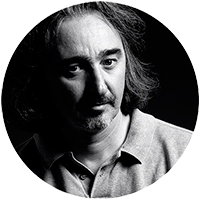
Très bon travail…
Le flou est inépuisable et l’on peu aller très loin.
J’ai hâte de voir ta technique pour une vidéo 🙂
En donnant un exercice à mes élèves, nous arrivons à un même résultat,
mais que de détours ont-ils utilisés pour arriver à leur fin !
Oui, les possibilités créatives sont infinies avec l’application de zone floue. Même les effets les plus irréalistes à la prise de vue peuvent parfois donner des résultats très artistiques.
Simple, rapide, efficace ! Du Pascal Despeaux.
Merci Jérome, je vais bientôt mettre une petite vidéo ou je montre comment faire la même chose en vidéo.